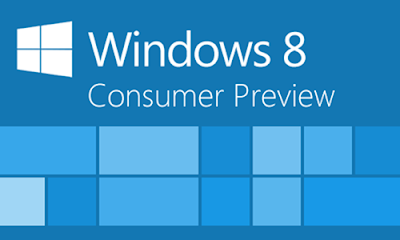Haii… Banyak yang bertanya, gimana sih cara buat File Installer .exe?? Nah, kebetulan saya sudah dapat tutorialnya, sebenarnya saya dapat tutorial itu berbayar, tapi.. disini saya akan berbagi gratis pada kawan semua Sebenarnya caranya sangat mudah! hanya beberapa langkah saja, Maka jadilah, File executable yang diinginkan!
Berikut Langkah-langkah dalam membuat file Installer :
1. Download dulu Softwarenya di Sini.
2. Detail cara membuat installer menggunakan Inno Setup :
- Install Inno Setup, lalu Jalankan Inno Setup
- Pilihlah “Create a new script file using the Script Wizard” lalu tekan “OK”
3. Klik Next
4. Isi data Software, lalu tekan “Next”
5. Klik “NEXT”
6. Pilih file Exe (executable) anda, hasil dari compile program, lalu pilih file-file lainnya (Add Files), jika file banyak dan ada foldernya maka (Add Folder), Lalu Klik “NEXT”
7. Jika tidak ada file EXE (Executable), maka Centang “The Application doesn’t have a main executable file” Lalu NEXT.
8. Isikan nama folder tempat software Anda berjalan di Start Menu, lalu centang pengaturan yang anda perlukan, lalu tekan “Next”
9. Isikan Nama file yang dibutuhkan, lalu tekan NEXT [Sebelumnya buat 3 file.txt, isikan sesuai informasi yang anda ingin cantumkan!]
10. Pilih bahasa apa yang akan digunakan, lalu klik NEXT.
11. Pilih tempat installer disimpan, nama installer, icon dan password, Saya memasukkan Password = ‘iLhuna’ lalu tekan “Next”
12. Centang Yes, Klik Next.
13. Klik Finish, Pilih Yes.
14. Klik Yes, Jika Anda ingin menyimpan Script file.
15. Simpan di folder mana yang anda mau, lalu klik SAVE.
16. Selesai. File Exe, telah jadi, buka dimana tempat anda menyimpan file exe tadi, lalu coba Install
Untuk Lihat hasil contoh Buatan saya, saya coba buat contoh file exe Aplikasi Enkripsi Text RC6, Silahkan Klik DISINI.
New!!!
Untuk Membuat File Installer Anda Langsung berjalan pada CD, Buat File Autorun untuk CD-mu, Caranya sangat mudah! Ikuti Langkah-langkah berikut :
Bukalah Notepad lalu tulislah seperti contoh dibawah ini :
[autorun]
OPEN=Setup APenDoc.exe [Nama File Setup Yang dibuat/yg mau dibaca)
ICON=Kunci.ico (Nama Icon Untuk tampil di cd)
Setelah itu simpanlah file Notepad ini dengan extension *.inf. dengan nama 'Autorun.inf' INGAT! Save type filenya ganti All, jangan sampai Txt. Setup APenDoc.exe akan jalan. Kunci.ico adalah icon yang akan muncul pada folder CD-Room.
Ini tidah harus ada. Jika Anda tidak menginginkannya maka Anda bisa hanya dapat menuliskan ini :
[autorun]
OPEN=Setup APenDoc.exe
Simpanlah file ini di dalam CD beserta Setup ApenDoc.exe. Ingat, jangan menyimpannya di dalam folder. Akan lebih bagus lagi kalau file-file Autorun di atas Anda hidden, jadi File-file CD Installer akan kelihatan lebih rapi.
Selamat Mencoba )